Здравствуйте, друзья!
Новое обновление Worksection (второе в этом году, кстати). Вы говорите: «Было бы хорошо сделать вот так...». Мы слышим и внедряем.
И так, что нового в вашем аккаунте?
Быстрое описание временной сессии
Раньше написать комментарий к временной сессии можно было только после остановки таймера. Теперь сделать описание к временной сессии можно как во время работы таймера, так и после завершения. Что это значит?
Вы можете показать клиенту не только фактические затраты, но и причину. Например: На что именно было потрачено полтора часа работы? Пишите об этом в комментарии.
Идеальное решение для тех, кто работает на почасовке.
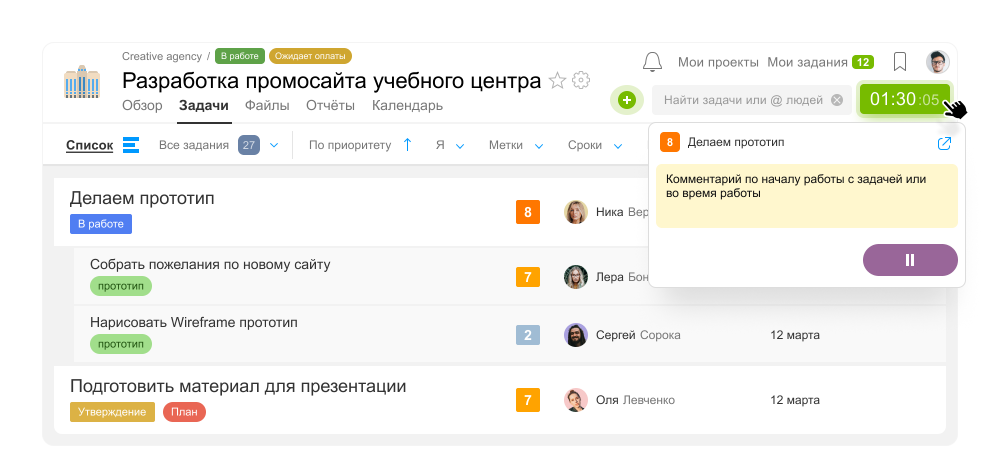
Комментарий в начале работы или во время работы ↑
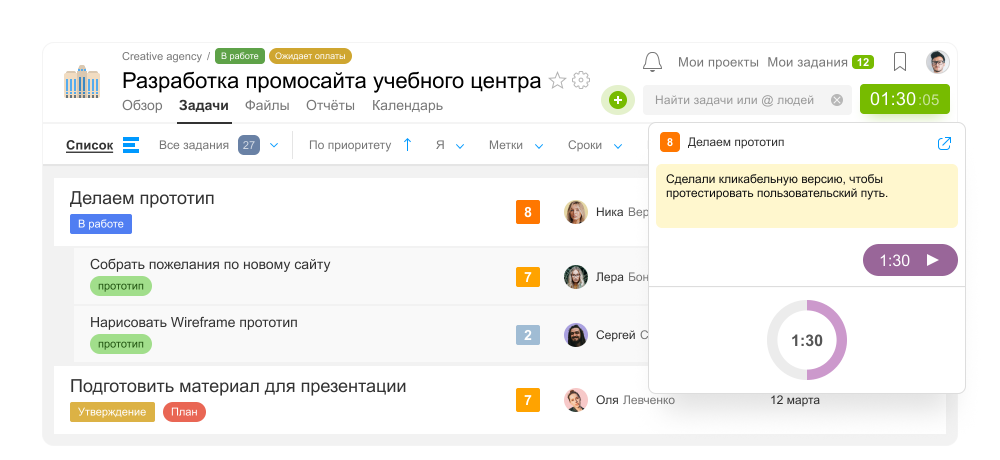
Комментарий по завершению работы ↑
Переключение между задачами
Можно быстро переключаться между задачами, для которых был запущен таймер сегодня. Список задач отобразится в меню таймера после нажатия по нему.
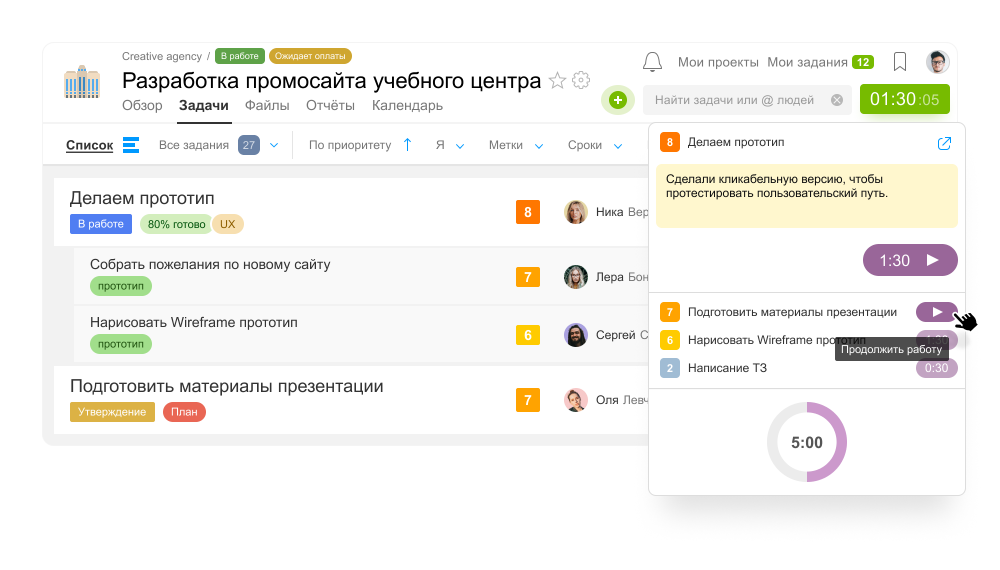
Список задач с запущенными таймерами ↑
Сумма затрат по всем задачам за день
После остановки таймера, общая сумма временных затрат отобразится в верхнем правом углу1.
Обновление для аккаунтов PRO
В окне таймера доступна круговая диаграмма2. Здесь можно сравнить суммы затрат с рабочей нормой. Нажмите на диаграмму, чтобы перейти в отчет.
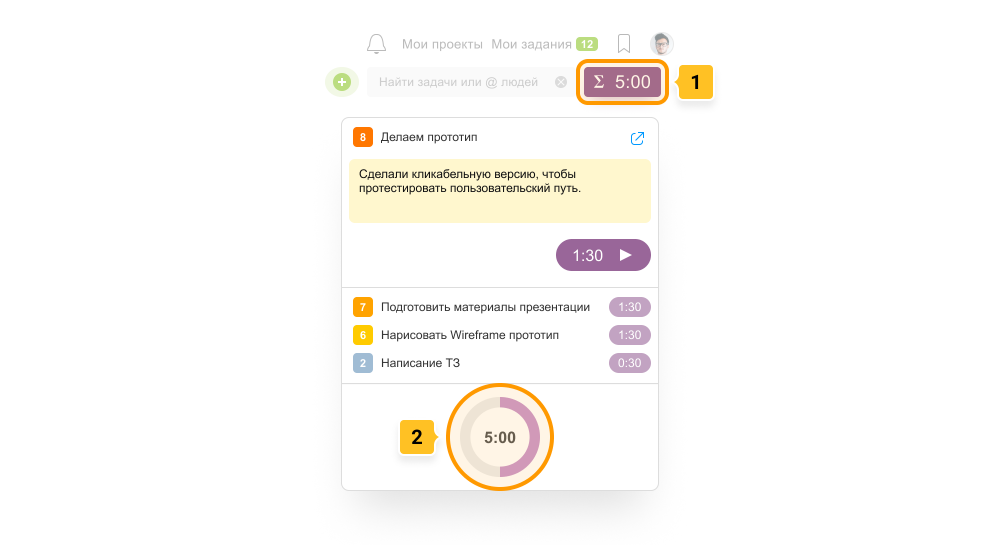
Полезно:
- Таймер по-прежнему можно остановить двойным кликом или с помощью комбинации Alt-S.
- Клик на задачу открывает ее предпросмотр. Для перехода на страницу задачи используйте двойной клик.
Какие еще обновления по таймеру?
В окне просмотра таймеров мы отобразили все задачи над которыми идет работа, даже те к которым у вас нет доступа. Это даст полное понимание загрузки команды.
Таймеры по задачам «без доступа» увидят Администраторы команды с правом «Управление затратами и таймерами» и Администраторы аккаунта с правом «Полный доступ ко времени и финансам».
Передача дел при увольнении
Многие компании сталкивались с ситуацией: человек уходит из команды, а его задачи и проекты сложно переназначить на другого сотрудника аккаунта в рамках текущего функционала. Мы учли проблему и нашли решение:
Как это сделать?
Выделите нужных людей 2 на странице Люди 1. В меню массовых операций нажмите «Удалить»3. В модальном окне нажмите «Передать дела» 4 и вы увидите количество проектов и задач, которые можно передать другому сотруднику. Можно передать все одному сотруднику или разным. Чтобы назначить задачи разным людям, нажмите на количество задач и назначьте каждую задачу по отдельности.
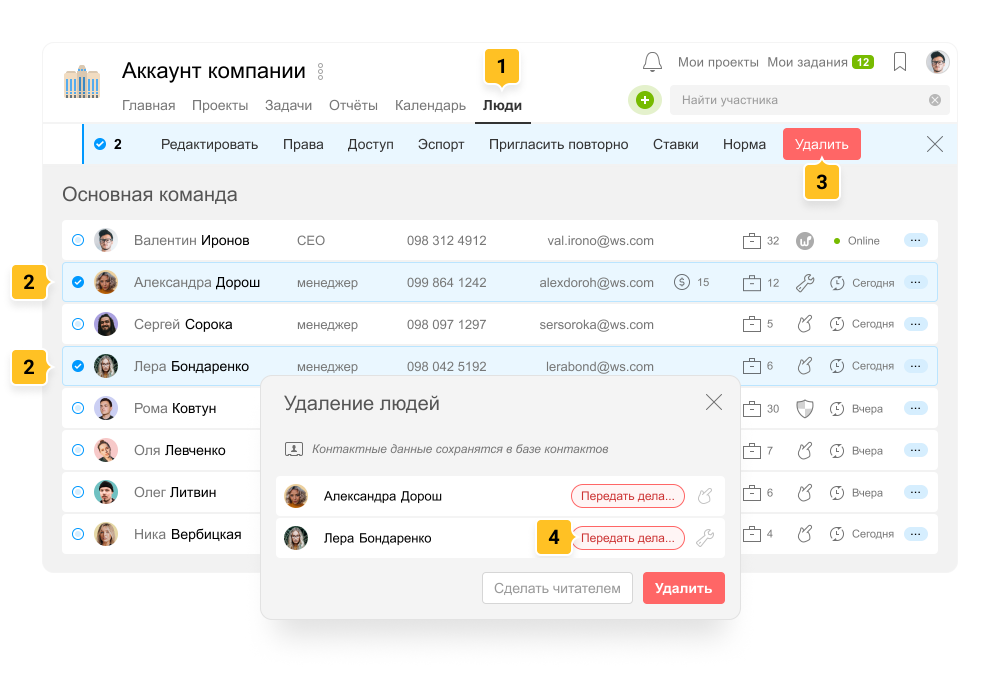
Роль Руководителя проектов и Ответственного по задачам можно передать разным людям. Если сомневаетесь — поставьте «Без ответственного». Также можно выбрать нового Автора по задачам.
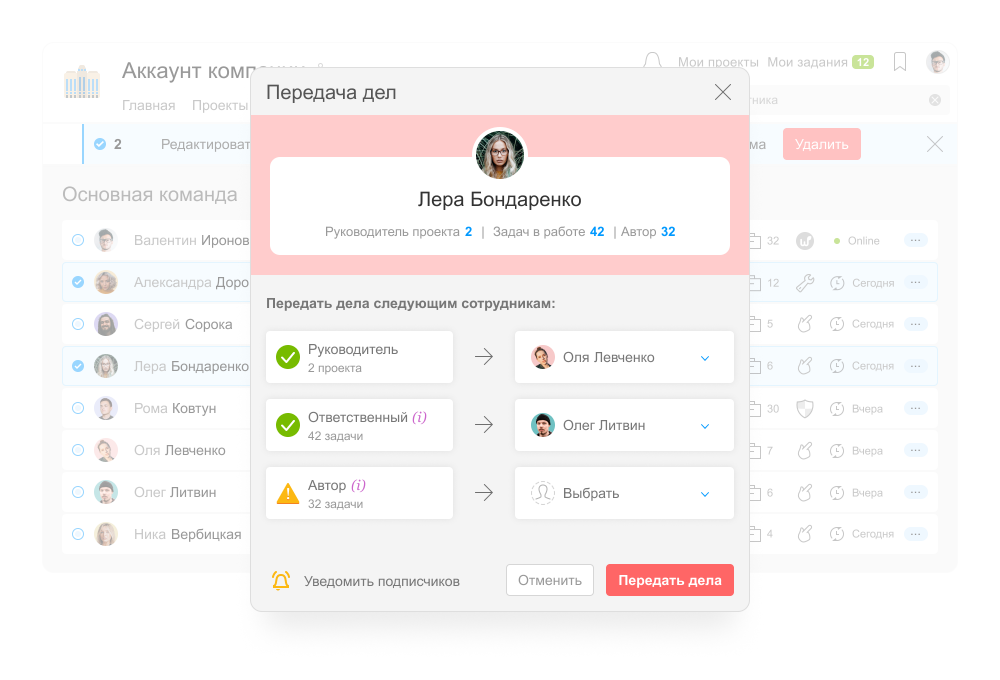
Люди, которым вы передадите задачи, будут приглашены в соответствующие проекты. Если задачи имеют ограниченную видимость, то они также станут доступными для новых Ответственных и Авторов.
Важно! Передавать задачи может Администратор аккаунта с правом «Разрешить редактировать всё». Передавать роль Руководителя проекта может Администратор аккаунта с правом «Разрешить управлять проектами».
Количество задач, которое вы не можете передать, будет выделено красным цветом.
Гарантировано все задачи может передать Владелец аккаунта или Администратор аккаунта с правами:
- Просмотр скрытой информации
- Видит все проекты аккаунта
- Разрешить управлять проектами
- Разрешить редактировать всё
Передавайте дела после удаления сотрудника из аккаунта
Если сотрудник был удален из раздела Люди1, вы можете передать его дела 3 в разделе Контакты 2 — «Бывшие участники».
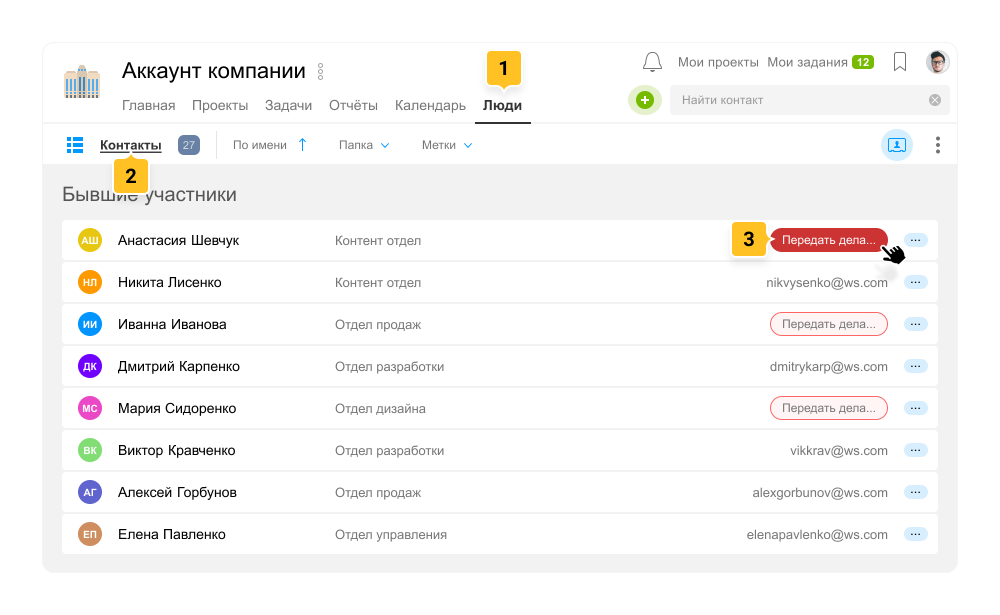
Обновление в работе с ранее загруженными файлами
В новых задачах файлы с ограниченной видимостью станут автоматически доступны всем, кто видит информацию по задаче и комментарии к ней. Теперь не нужно делать лишние действия, повторно загружая файл в новую задачу.
Например: Нужно рассмотреть с командой договор для клиента и только после утверждения — представить его клиенту.
1 Рассмотрите документ договора с ограниченной видимостью в закрытой задаче.
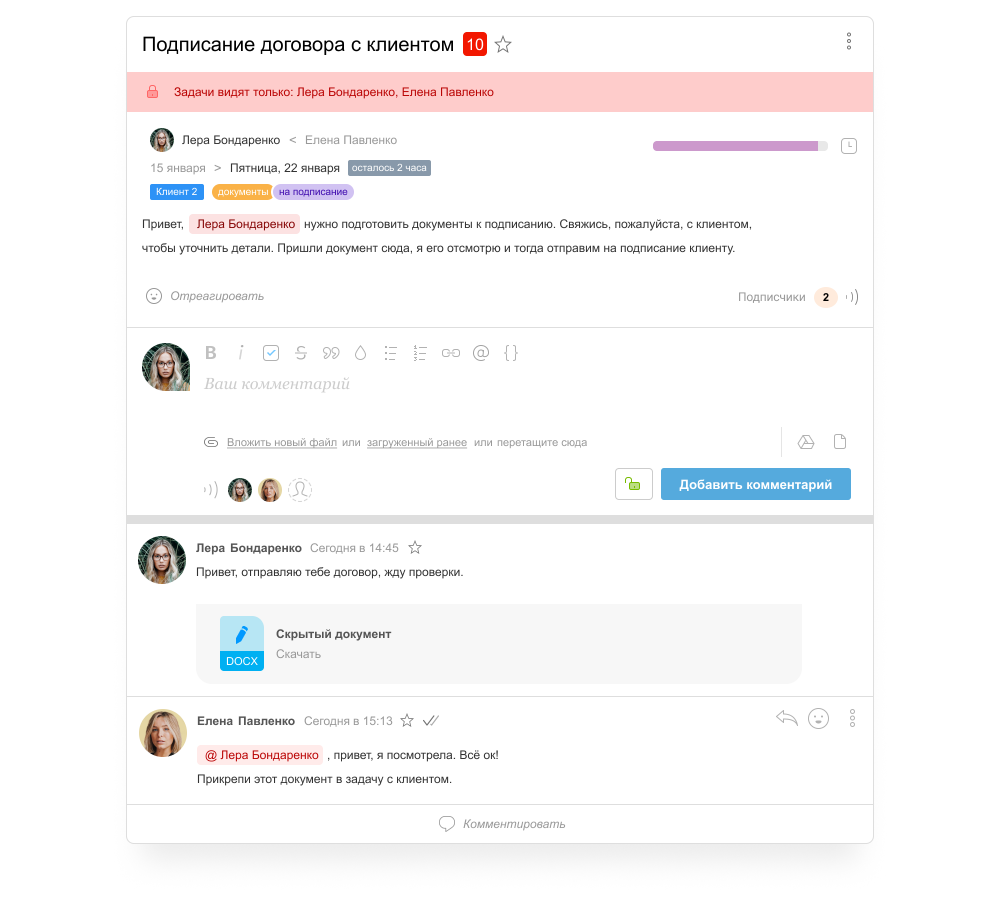
2 Создайте новую задачу и добавьте документ договора с ограниченной видимостью. Этот файл в новой задаче автоматически будет виден команде и клиенту.
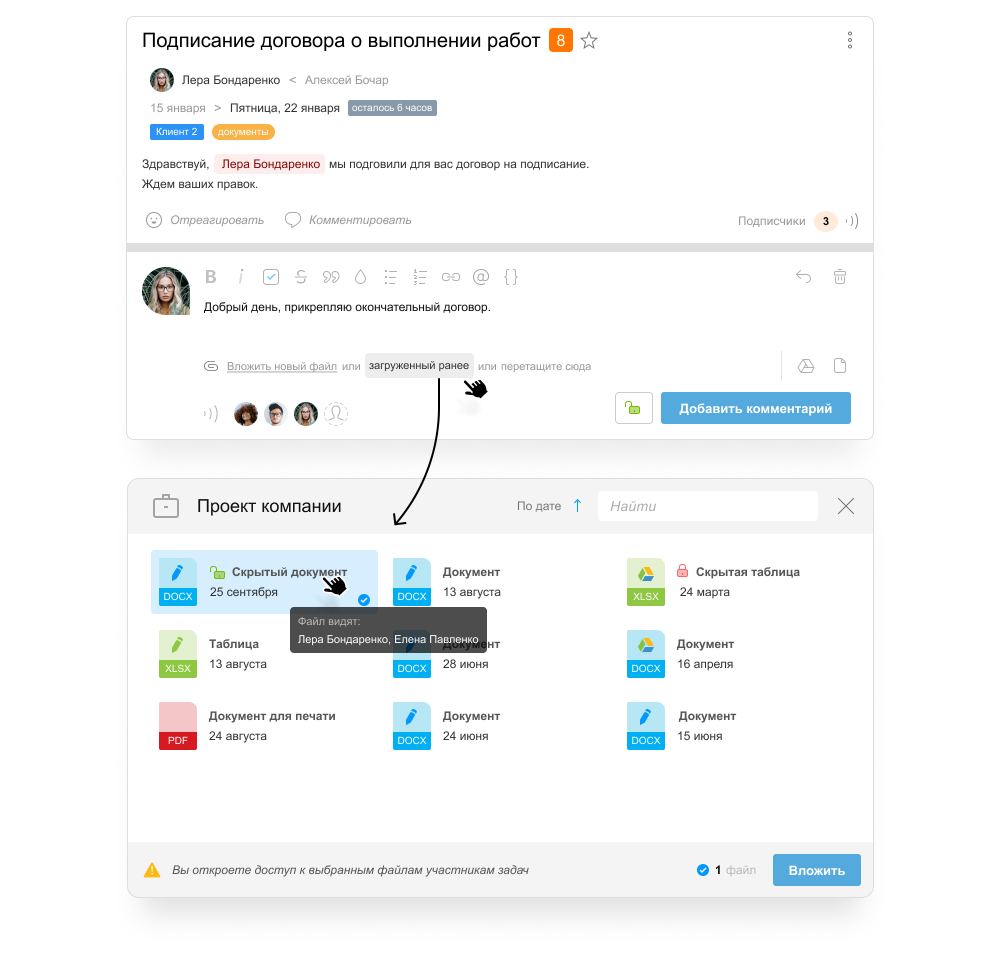
Напоминаем:
- Файлы-ссылки в разделе Файлы не тратят квоту свободного места в аккаунте.
- Сам файл хранится в аккаунте до удаления самого файла и всех ссылок на него.
Удачной работы!
Команда Worksection

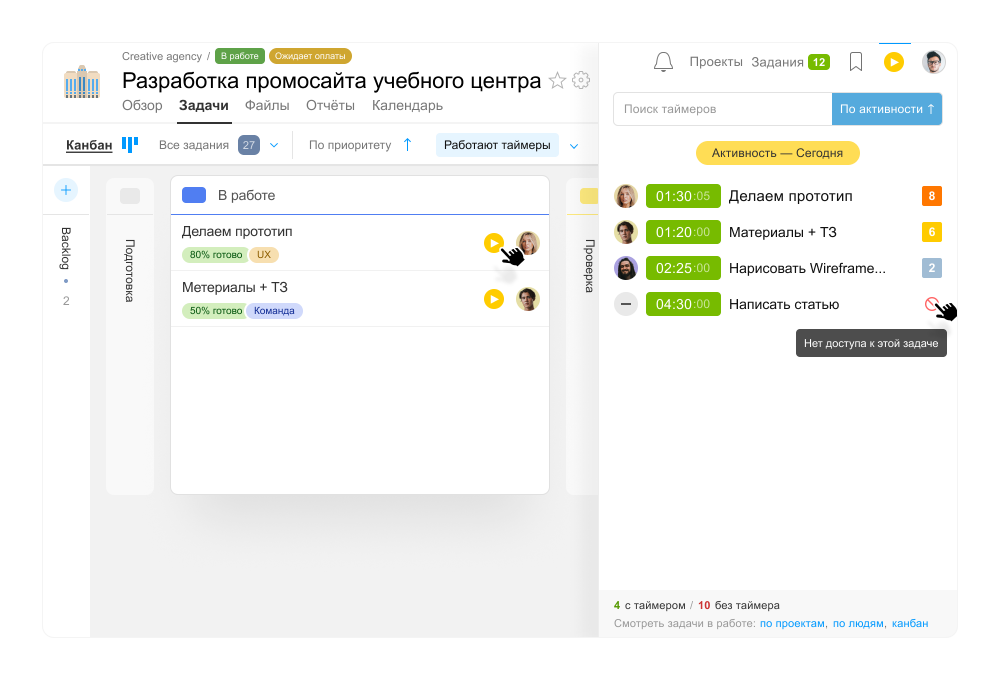
Куратор-Автор-Ответственный. Хотя бы чтобы просто по "Куратору" можно было фильтровать/итд как с автором/ответственным.